
Giáo án Tin học lớp 7 - Tiết 61: Học vẽ hình với Geogebra
lượt xem 4
download
 Download
Vui lòng tải xuống để xem tài liệu đầy đủ
Download
Vui lòng tải xuống để xem tài liệu đầy đủ
Giáo án được biên soạn dựa trên bài học vẽ hình với Geogebra với các nội dung: giới thiệu phần mềm, Làm quen với Geogebra. Mời các bạn cùng tham khảo giáo án trong quá trình biên soạn giáo án giảng dạy.
Bình luận(0) Đăng nhập để gửi bình luận!
Nội dung Text: Giáo án Tin học lớp 7 - Tiết 61: Học vẽ hình với Geogebra
- Ngày soạn: 25 /03/ 2018 Lớp 7A, ngày giảng: /03/ 2018. Kiểm diện: Lớp 7B, ngày giảng: /03/ 2018. Kiểm diện: Tiết 61 HỌC VẼ HÌNH VỚI GEOGEBRA I. MỤC TIÊU: 1. Kiến thức: HS bước đầu hiểu được các đối tượng hình học cơ bản của phần mềm và quan hệ giữa chúng. 2. Kĩ năng: HS hiểu và thao tác được một số lệnh đơn giản khi sử dụng phần mềm geogebra.. 3. Thái độ: Hợp tác, hưởng ứng nghiêm túc. 4. Hình thành và phát triển phẩm chất năng lực cho học sinh: Trau dồi các phẩm chất linh hoạt, tự lập, tự tin, tự chủ và có tinh thần vượt khó. Năng lực: Tự học, sáng tạo. II. HỆ THỐNG CÂU HỎI: Phần mềm Geogebra là gì? Giới thiệu một vài thao tác làm việc đơn giản với phần mềm? III. PHƯƠNG ÁN ĐÁNH GIÁ: Đánh giá bằng nhận xét thông qua quan sát trong giờ học. IV. ĐỒ DÙNG DẠY HỌC: GV: Giáo án, SGK, SBT. HS: SGK, vở ghi. V. HOẠT ĐỘNG DẠY HỌC: 1. Kiểm tra bài cũ: 2. Bài mới: Hoạt động của GV Hoạt động của HS Nội dung Hoạt động 1: GIỚI THIỆU PHẦN MỀM (10’) GV: Yêu cầu HS đọc phần giới thiệu HS: Đọc phần giới HỌC VẼ HÌNH phần mềm GeoGebra thiệu phần mềm. HÌNH HỌC ĐỘNG GV: GeoGebra là phần mềm gì? HS: GeoGebra là VỚI PHẦN MỀM phần mềm cho phép GEOGEBRA
- vẽ và thiết kế các 1. Giới thiệu phần hình dùng để học tập mềm: hình trong chương GeoGebra là phần trình môn Toán ở phổ mềm cho phép vẽ và GV: Phần mềm đó có chức năng gì? thông. thiết kế các hình GV: Giới thiệu về "hình học động" HS: Có chức năng dùng để học tập vẽ hình chính xác và hình trong chương làm cho các hình này trình môn Toán. GV: Chúng ta sẽ được học và luyện chuyển động trên Chức năng: SGK cách vẽ các hình hình học đã được học. màn hình. HS: Lắng nghe. Hoạt động 2: LÀM QUEN VỚI GEOGEBRA (30’) GV: Để khởi động phần mềm GeoGebra HS: Nháy đúp chuột 2. Làm quen với ta làm như thế nào? Geogebra vào biểu tượng a) Khởi động: Nháy trên màn hình nền. GV: Cho HS quan sát màn hình của phần đúp chuột vào biểu HS: Quan sát màn mềm khi khởi động. hình làm việc của tượng trên màn GV: Hãy kể tên các thành phần chính phần mềm: Thanh hình nền trên màn hình? bảng chọn, thanh b) Giới thiệu màn GV: Giống như người vẽ hình cần công cụ, khu vực hình: thanh bảng compa và thước kẻ, em sẽ phải học sử trung tâm là nơi thể chọn, thanh công cụ, dụng các công cụ chính của phần mềm hiện các hình hình khu vực trung tâm là để vẽ các hình hình học trên màn hình. học. nơi thể hiện các GV: Giới thiệu các công cụ vẽ và điều HS: Lắng nghe hình hình học. khiển hình. c) Các công cụ vẽ và GV: Yêu cầu HS quan sát thanh công cụ điều khiển hình: SGK GV: Lưu ý các công cụ vẽ được thể HS: Quan sát trên hiện như những biểu tượng trên thanh thanh công cụ công cụ. Để chọn một công cụ này hãy nháy chuột lên biểu tượng của nó. GV: Tương ứng với mỗi biểu tượng trên thanh công cụ sẽ có nhiều công cụ. Nháy chuột vào nút nhỏ hình tam giác phía dưới các biểu tượng sẽ làm xuất hiện các công cụ khác nữa. GV: Lấy ví dụ minh họa để HS quan sát. HS: Quan sát GV
- lấy ví dụ minh hoạ. GV: Giới thiệu công cụ chọn , công HS: Công cụ chọn cụ chọn có tác dụng gì? có chức năng kéo thả GV: Chúng ta còn có thể mở và ghi tệp đối tượng sẽ làm cho vẽ hình nó chuyển động trên màn hình GV: Mỗi hình vẽ sẽ được ghi lại trong một tệp có phần mở rộng là gì? HS: Mỗi hình vẽ sẽ được ghi lại trong một tệp có phần mở GV: Để lưu hình vừa vẽ ta chọn lệnh rộng là ggb. gì? Hoặc nhấn tổ hợp phím nào? d) Mở và ghi tệp vẽ HS: File Save GV: Để mở một tệp hình đã có trên đĩa hoặc Ctrl + S hình ta làm thế nào? Ghi tệp vẽ hình: HS: File Open GV: Để thoát khỏi phần mềm ta làm thế hoặc Ctrl + O File Save (Ctrl + nào? S) HS: File Close GV: Chốt lại các thao tác vừa nêu. Mở tệp vẽ hình đã có: File Open (Ctrl + O) e) Thoát khỏi phần mềm: File Close 3. Củng cố Dặn dò: (5’) Nhắc nhở học sinh học bài. Xem phần còn lại của bài: Học vẽ hình hình học động với GEOGEBRA để tiết sau học tốt hơn. VI. RÚT KINH NGHIỆM: ............................................................................................................................................. .............................................................................................................................................

CÓ THỂ BẠN MUỐN DOWNLOAD
-

Giáo án Tin học lớp 7 - GV.Võ Thị Bích Ngọc
 120 p |
120 p |  424
|
424
|  69
69
-

Giáo án Tin học lớp 7 (Trọn bộ cả năm)
 189 p |
189 p |  14
|
14
|  5
5
-

Giáo án Tin học lớp 7 (Học kì 2)
 100 p |
100 p |  20
|
20
|  4
4
-

Giáo án Tin học lớp 7 - Bài 2: Các thành phần chính và dữ liệu trên trang tính (Tiếp theo)
 4 p |
4 p |  79
|
79
|  4
4
-
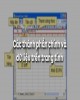
Giáo án Tin học lớp 7 - Bài 2: Các thành phần chính và dữ liệu trên trang tính
 4 p |
4 p |  84
|
84
|  3
3
-

Giáo án Tin học lớp 7 - Bài thực hành 4: Bảng điểm lớp em (Tiết 2)
 3 p |
3 p |  78
|
78
|  3
3
-

Giáo án Tin học lớp 7 - Bài 5: Thao tác với bảng tính (Tiếp theo)
 3 p |
3 p |  112
|
112
|  3
3
-

Giáo án Tin học lớp 7 bài 8: Mạng máy tính trong cuộc sống hiện đại
 3 p |
3 p |  18
|
18
|  3
3
-

Giáo án Tin học lớp 7 - Tiết 67: Bài thực hành 10 Thực hành tổng hợp (Tiếp theo)
 3 p |
3 p |  50
|
50
|  2
2
-

Giáo án Tin học lớp 7 - Bài thực hành 8: Ai là người học giỏi nhất (Tiếp theo)
 3 p |
3 p |  59
|
59
|  2
2
-

Giáo án Tin học lớp 7 - Tiết 23: Bài tập
 2 p |
2 p |  65
|
65
|  2
2
-

Giáo án Tin học lớp 7 - Bài Thực hành 1: Làm quen với chương trình Excel
 3 p |
3 p |  87
|
87
|  2
2
-

Giáo án Tin học lớp 7 - Bài 5: Thao tác với bảng tính
 2 p |
2 p |  64
|
64
|  2
2
-

Giáo án Tin học lớp 7 - Tiết 68: Bài thực hành 10 Thực hành tổng hợp (Tiếp theo)
 3 p |
3 p |  57
|
57
|  2
2
-

Giáo án Tin học lớp 7 – Bài 1: Chương trình bảng tính (Tiếp theo)
 5 p |
5 p |  64
|
64
|  1
1
-

Giáo án Tin học lớp 7 - Tiết 37: Kiểm tra học kì 1 (Lý thuyết)
 6 p |
6 p |  57
|
57
|  1
1
-

Giáo án Tin học lớp 7 - Bài thực hành 5: Chỉnh sửa trang tính của em (Tiết 3)
 2 p |
2 p |  65
|
65
|  1
1
-

Giáo án Tin học lớp 7 - Bài thực hành 5: Chỉnh sửa trang tính của em (Tiết 4)
 2 p |
2 p |  50
|
50
|  1
1
Chịu trách nhiệm nội dung:
Nguyễn Công Hà - Giám đốc Công ty TNHH TÀI LIỆU TRỰC TUYẾN VI NA
LIÊN HỆ
Địa chỉ: P402, 54A Nơ Trang Long, Phường 14, Q.Bình Thạnh, TP.HCM
Hotline: 093 303 0098
Email: support@tailieu.vn









